เกมผู้ช่วยเสียงในปัจจุบันอาจมีผู้เล่นหลายคน แต่ทั้งหมดเริ่มต้นจาก Apple และ Siri การทำงานให้เสร็จบน iPhone ทำได้ง่ายมากโดยใช้เสียงของคุณใน Siri อย่างไรก็ตาม การใช้เสียงของคุณอาจไม่สะดวกตลอดเวลา แต่คุณยังต้องการใช้คุณสมบัติของ Siri ไม่ต้องกังวล คุณสามารถพิมพ์บน Siri บน iPhone และ iPad ของคุณได้อย่างง่ายดาย
ในบทความนี้ เรามี 2 วิธีที่แตกต่างกันในการใช้ Siri บน iPhone ของคุณโดยไม่ต้องพูด ดังนั้น ครั้งต่อไปที่คุณอายที่จะพูดเสียงดังกับ iPhone ของคุณในที่สาธารณะที่เงียบสงบ วิธีการเหล่านี้จะช่วยได้อย่างแน่นอน นอกจากนี้ วิธีการเหล่านี้ไม่เกี่ยวข้องกับการใช้แอพของบุคคลที่สาม และคุณสามารถเปิดใช้งานได้โดยใช้การตั้งค่าในตัว เอาล่ะ.
1. เปิดใช้งาน Type to Siri ในการช่วยการเข้าถึง
iPhone ของคุณมีคุณสมบัติการช่วยการเข้าถึงมากมายที่ช่วยเพิ่มความสะดวกสบายในการใช้งาน นอกจากนี้ยังมีคุณสมบัติการช่วยการเข้าถึงที่เกี่ยวข้องกับ Siri พิมพ์ไปที่ Siri เป็นหนึ่งในนั้น ดังนั้น เมื่อคุณเปิดใช้งานคุณสมบัตินี้ คุณจะสามารถพิมพ์คำถามของคุณลงใน Siri ได้อย่างง่ายดายโดยไม่ต้องใช้เสียงของคุณ นี่คือวิธีการ
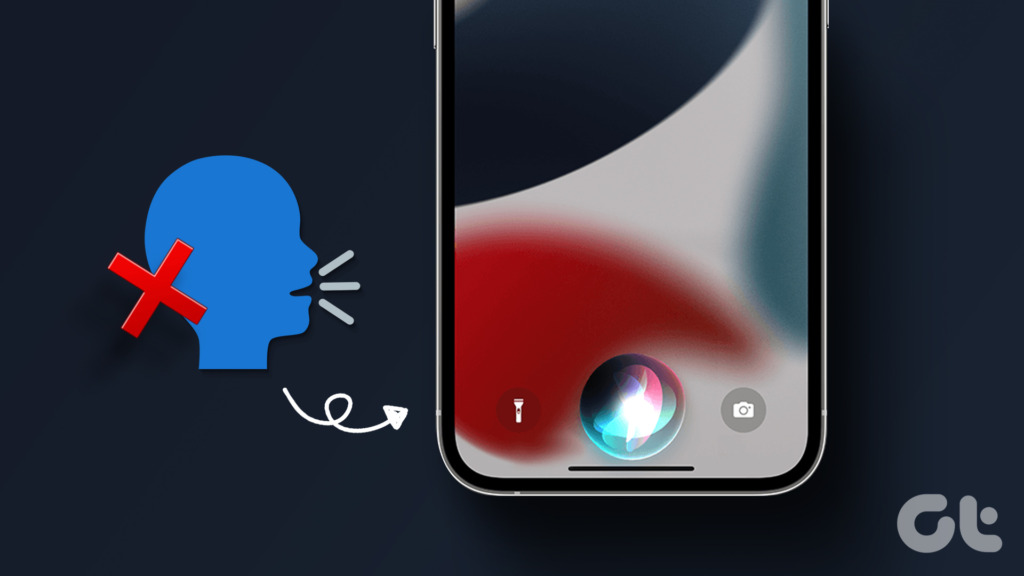
ขั้นตอนที่ 1: เปิดแอปการตั้งค่าบน iPhone ของคุณ
ขั้นตอนที่ 2: แตะการเข้าถึง
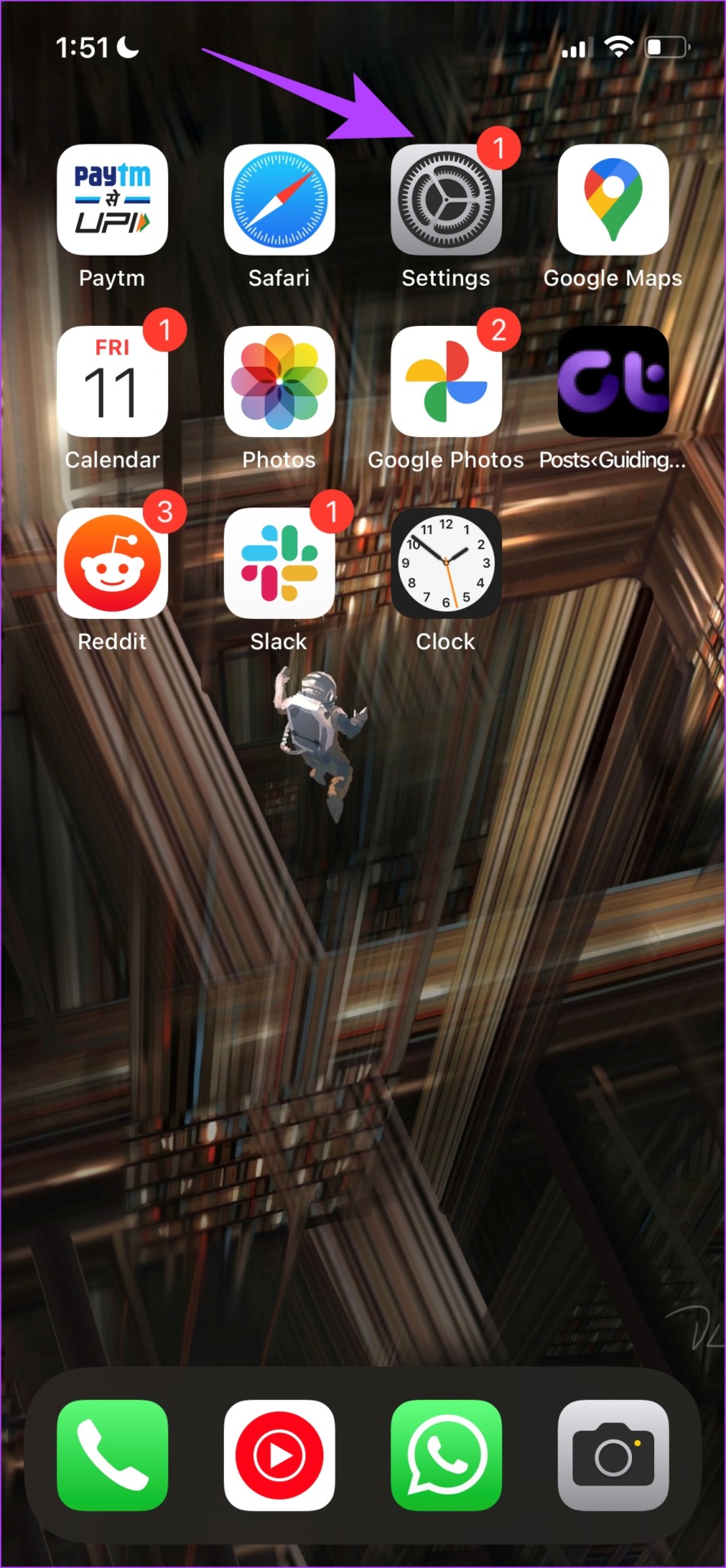
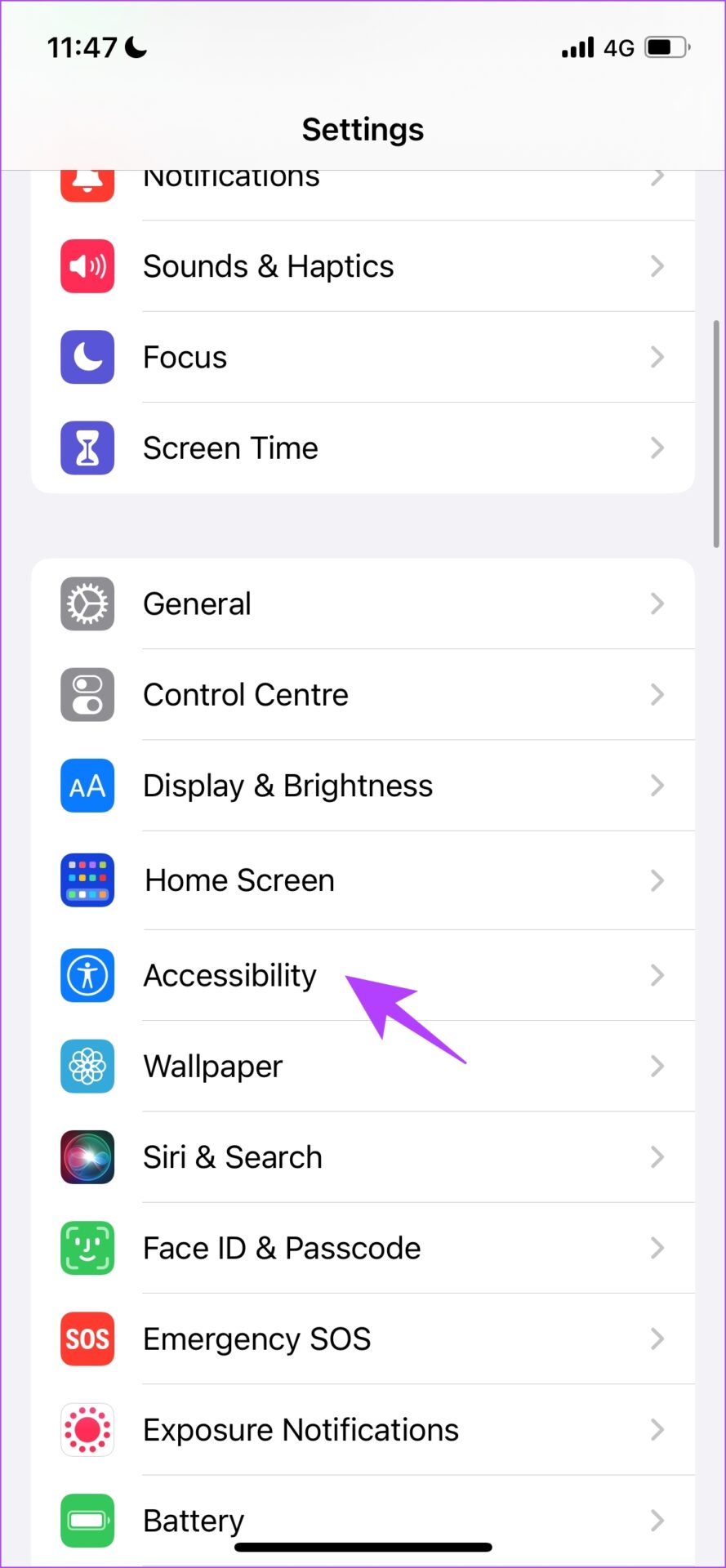
ขั้นตอนที่ 3: เลื่อนลงเพื่อค้นหาส่วนทั่วไปแล้วแตะที่ Siri
ขั้นตอนที่ 4: เปิดสวิตช์สำหรับ”พิมพ์เป็น Siri”
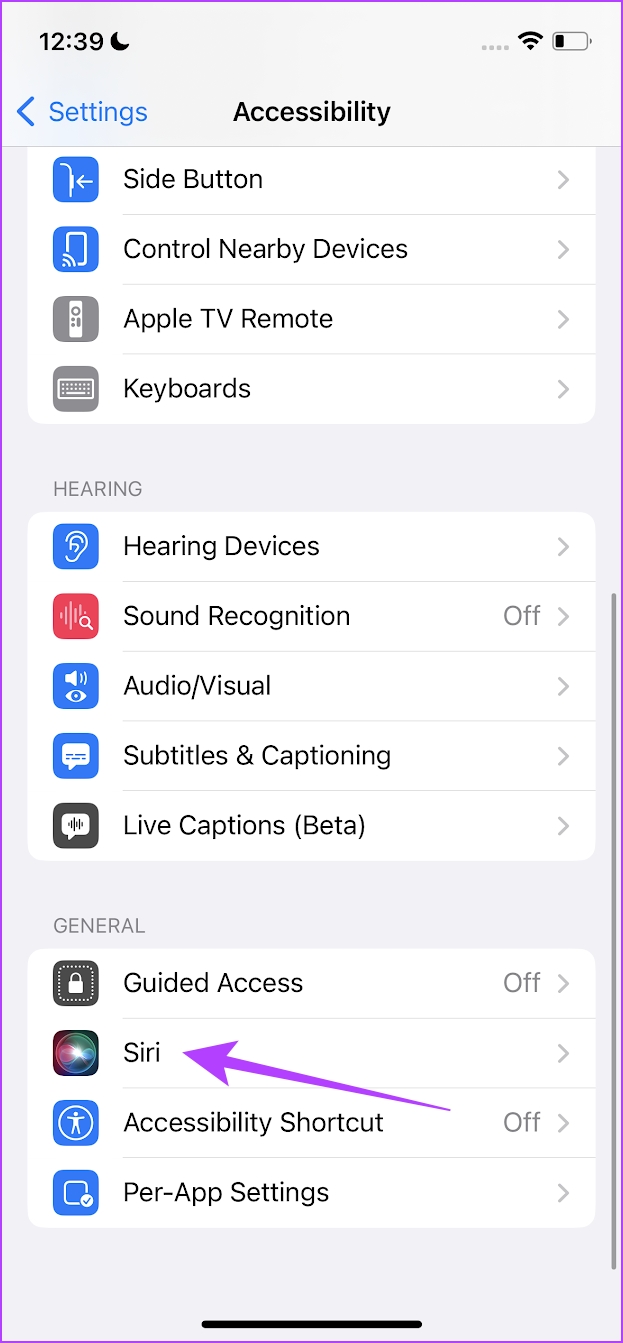
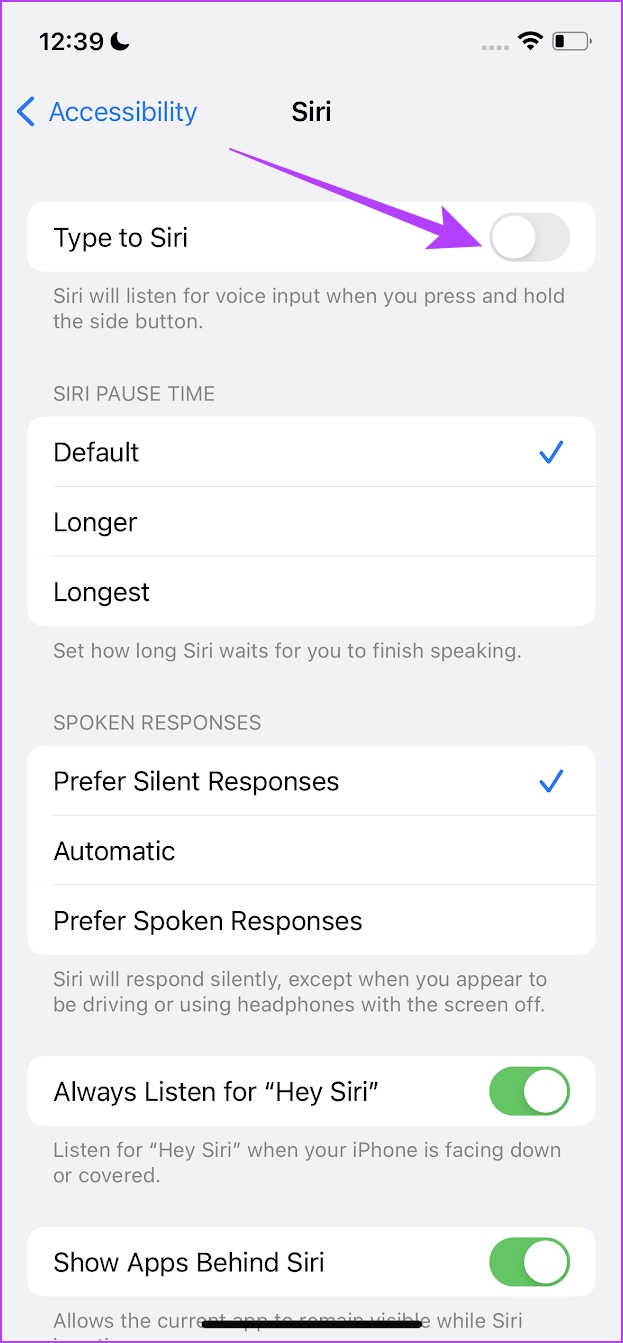
ครั้งต่อไปที่คุณเรียกใช้ Siri คุณจะสามารถพิมพ์ Siri ได้ เมื่อคุณแตะที่แถบพิมพ์แล้วแป้นพิมพ์ก็เด้งขึ้นมา
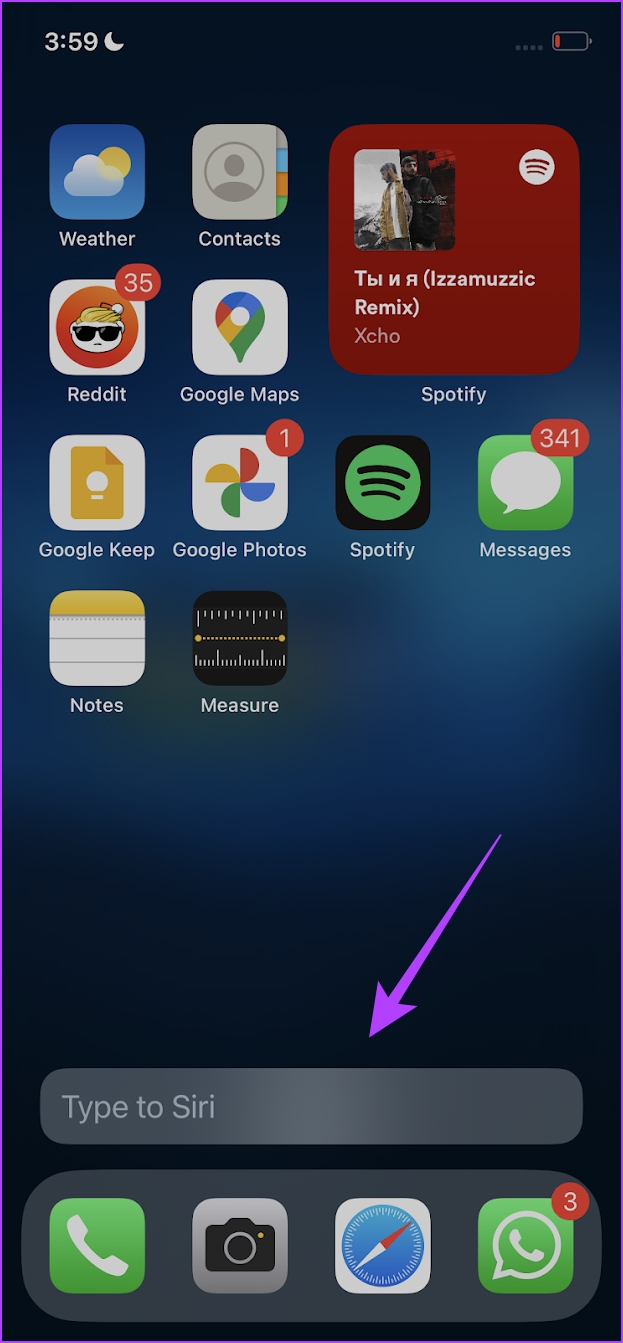
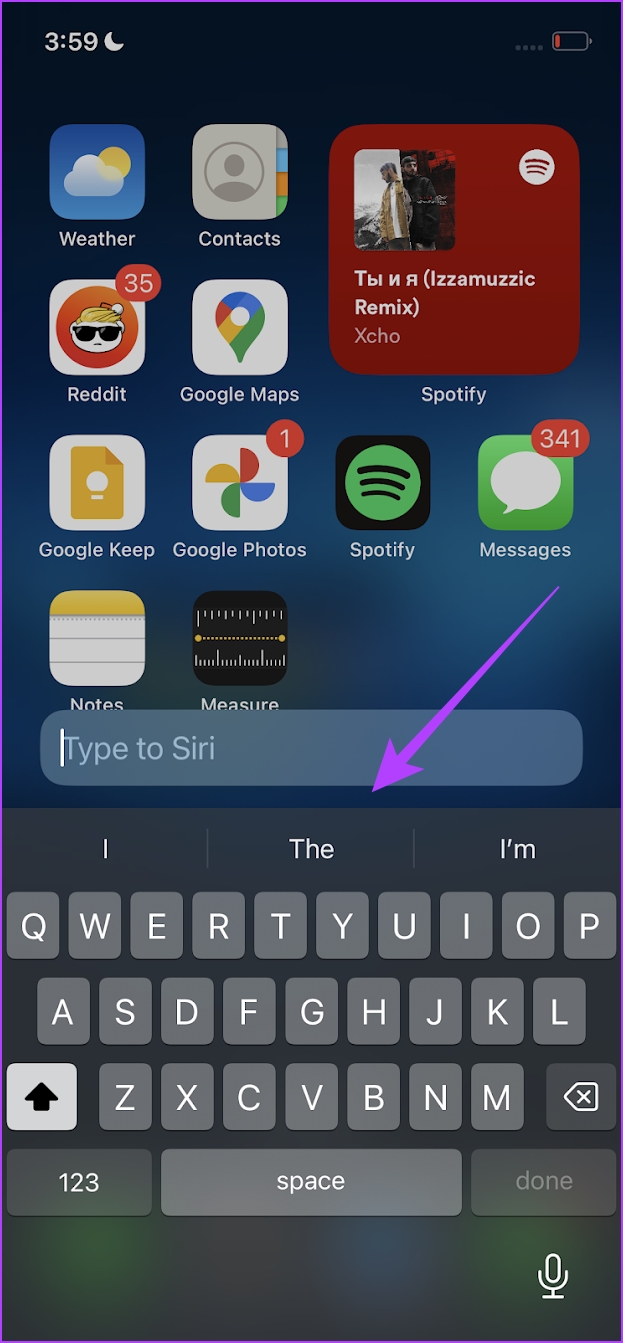
อย่างไรก็ตาม หากคุณเปิดการสลับนี้ คุณจะ ต้องพิมพ์คำถามของคุณลงใน Siri ดังนั้น หากคุณต้องการพิมพ์เมื่อจำเป็นเท่านั้น คุณสามารถดูวิธีถัดไปได้
2. พิมพ์ขณะใช้ Siri
วิธีนี้ช่วยลดความจำเป็นในการใช้เสียงเพื่อตอบคำถามของคุณบน Siri ได้บางส่วนเท่านั้น เริ่มแรกคุณต้องเรียกใช้ Siri แต่คำสั่งสามารถทำได้ง่ายเหมือน’Hey’จากนั้นคุณสามารถพิมพ์เพื่อใช้ Siri
ขั้นตอนที่ 1: เรียกใช้ Siri บน iPhone ของคุณ
ขั้นตอนที่ 2: พูดคำสั่งพื้นฐานเพื่อเริ่มต้น เราจะใช้’Hey’
ขั้นตอนที่ 3: แตะที่ตัวเลือก”เฮ้”
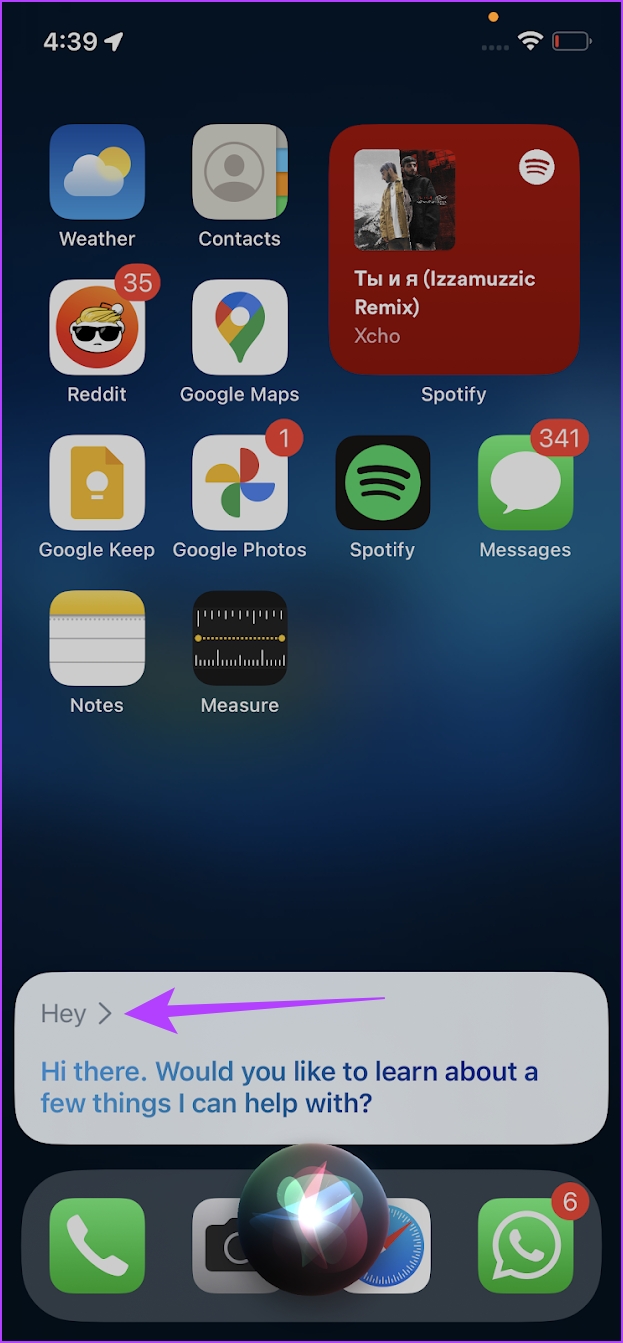
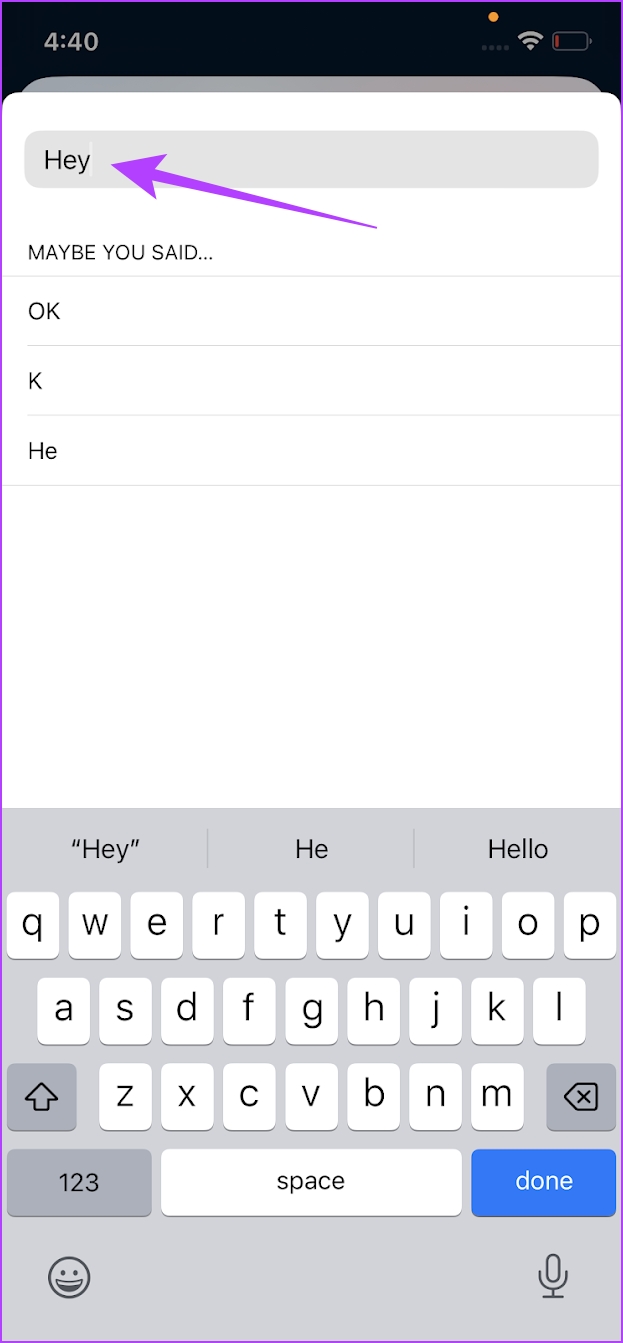
ตอนนี้คุณจะพบตัวเลือกสำหรับพิมพ์ข้อความค้นหาของคุณ ศิริ.
ขั้นตอนที่ 4: พิมพ์ข้อความค้นหาแล้วแตะเสร็จสิ้น
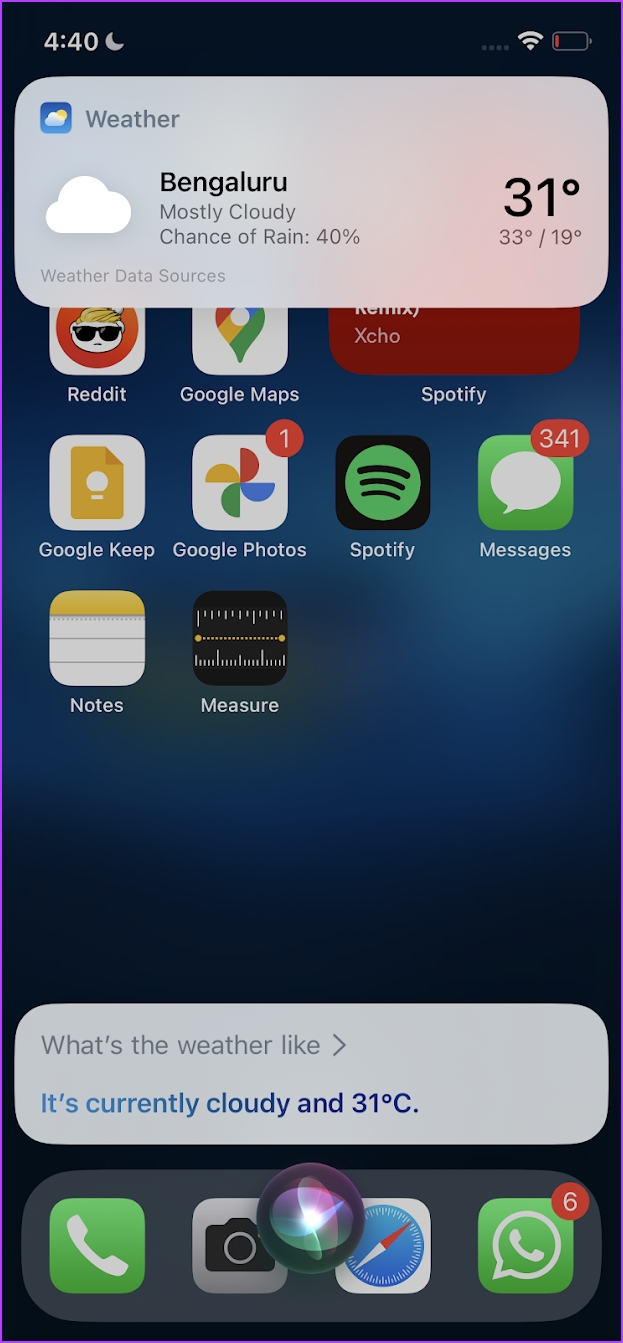
เสร็จแล้ว – ตอนนี้คุณสามารถใช้ Siri ได้โดยไม่ต้องใช้เสียงของคุณ
นั่นคือวิธีการพิมพ์บน Siri บน iPhone ของคุณทั้งหมด อย่างไรก็ตาม หากคุณต้องการใช้ Siri ในลักษณะที่ไม่ต้องพูดคำตอบออกมา ให้ทำตาม
โบนัส: เปิดใช้งานการตอบกลับแบบเงียบบน Siri
ก่อนหน้านี้ เราได้สำรวจ วิธีการใช้ Siri โดยไม่ต้องพิมพ์ เพื่อให้คุณสามารถสื่อสารกับ Siri ได้อย่างเงียบ ๆ และถามคำถามทั้งหมดของคุณ อย่างไรก็ตาม เพื่อให้แน่ใจว่ากระบวนการทำงานเงียบอย่างแท้จริงขณะใช้ Siri เราขอแนะนำให้คุณปิดเสียงการตอบสนองของ Siri เพิ่มเติมด้วย นี่คือวิธีการ
ขั้นตอนที่ 1: เปิดแอปการตั้งค่าบน iPhone ของคุณ
ขั้นตอนที่ 2: แตะการเข้าถึง
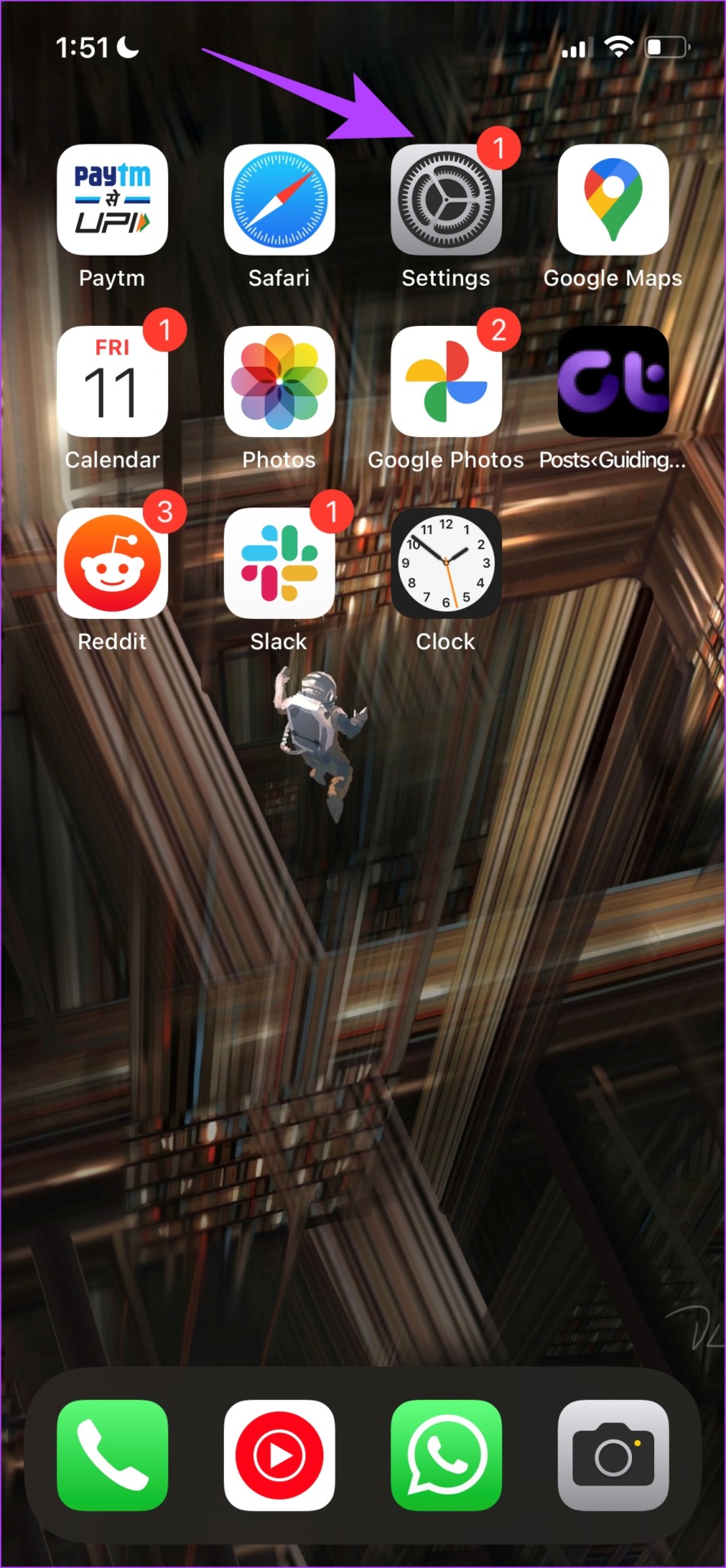
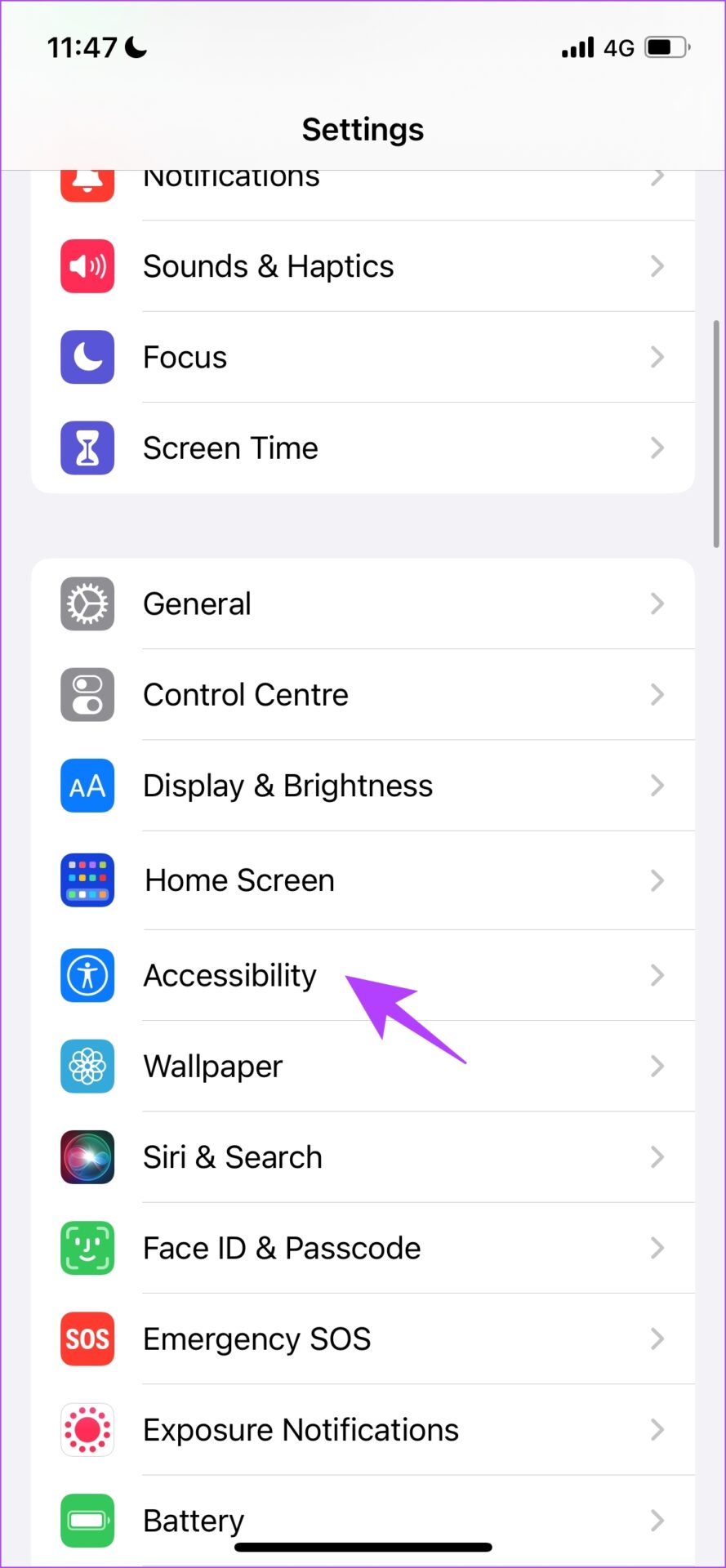
ขั้นตอนที่ 3: เลื่อนลงเพื่อค้นหาส่วนทั่วไปแล้วแตะที่ Siri
ขั้นตอนที่ 4: ทำเครื่องหมายที่ตัวเลือกสำหรับ’ต้องการการตอบกลับแบบเงียบ’ใต้เมนูการตอบกลับด้วยเสียง
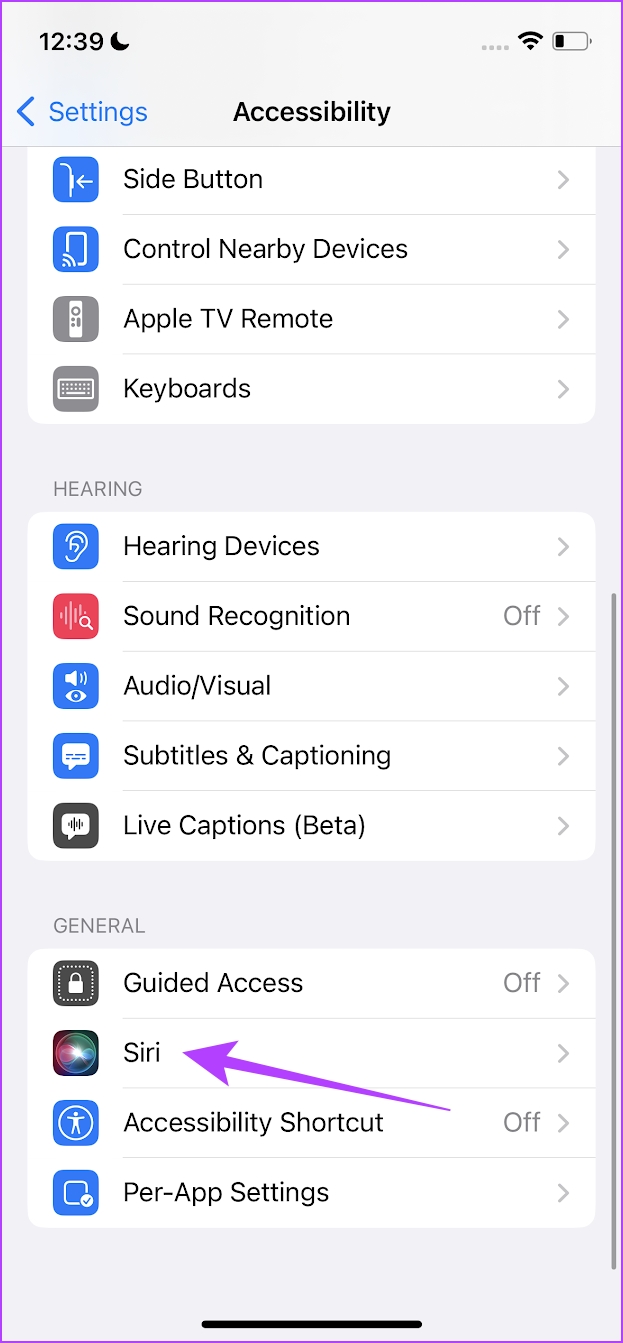
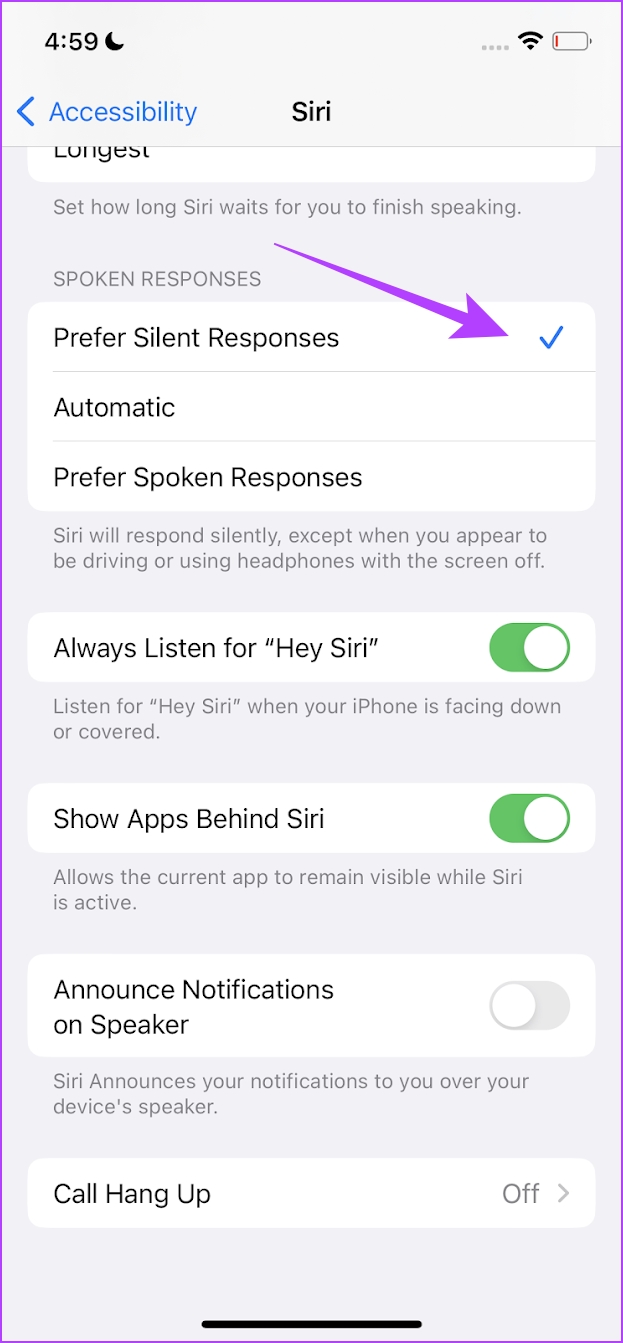
ได้เลย ครั้งต่อไปที่คุณใช้ Siri โดยเปิดใช้งานตัวเลือกนี้ คุณจะไม่ได้รับการตอบกลับด้วยเสียงใด ๆ จาก Siri แต่จะเห็นการตอบกลับในรูปแบบข้อความบนหน้าจอของคุณ
นั่นคือทุกสิ่งที่คุณจำเป็นต้องรู้เกี่ยวกับวิธีการพิมพ์ถึง Siri เพื่อให้แน่ใจว่าการสื่อสารกับ Assistant เป็นไปอย่างเงียบเชียบ. อย่างไรก็ตาม หากคุณมีคำถามเพิ่มเติม โปรดดูส่วนคำถามที่พบบ่อยด้านล่าง
คำถามที่พบบ่อยเกี่ยวกับการพิมพ์ไปยัง Siri
1. คุณสามารถใช้ Siri เพื่อเปิดคำสั่งลัดบน iPhone ได้หรือไม่
ได้ คุณสามารถใช้ Siri เพื่อเปิดคำสั่งลัดบน iPhone ของคุณได้
2. ฉันจะเปิดใช้งาน Siri ในขณะที่คุณอยู่ในสายได้อย่างไร
ได้ คุณสามารถเปิดใช้งาน Siri ขณะกำลังโทรโดยกดปุ่มด้านข้างค้างไว้ หากคุณใช้ iPhone ที่มีปุ่มโฮม คุณสามารถกดปุ่มโฮมค้างไว้
3. เหตุใดตัวเลือกถาม Siri จึงหายไปในการค้นหาโดย Spotlight
น่าเสียดายที่ตัวเลือกถาม Siri ไม่พร้อมใช้งานบน iOS เวอร์ชันล่าสุด พร้อมใช้งานบน iOS 13
ใช้ Siri โดยไม่ต้องพูด
เราหวังว่าบทความนี้จะช่วยคุณในการพิมพ์ถึง Siri บน iPhone ของคุณ สิ่งนี้เหมาะสำหรับคนเก็บตัวและคนที่ประหม่าใช่ไหม? เพราะวิธีการเหล่านี้ช่วยให้เราหาเส้นทางไปยังร้านอาหารบนรถไฟใต้ดินที่เงียบสงบได้ เมื่อมันอึดอัดเกินไปที่จะออกคำสั่งให้ Siri ฟัง หากคุณเกี่ยวข้องกับสถานการณ์นี้ โปรดเตรียมบทความนี้ให้พร้อม!